転送設定
転送設定は、利用しているメールアカウント宛に届いたメールを、他のメールアドレスに転送させる機能です。
メールの転送設定方法
1
メールアカウント管理(ユーザー用)へログインし【編集する】ボタンをクリックします。
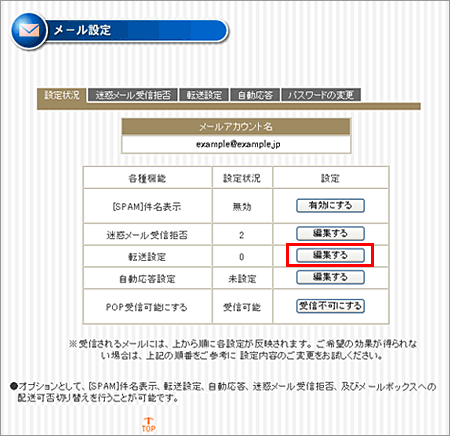
2
条件の選択および入力を行い、転送したいメールアドレスを入力して【設定】ボタンをクリックします。
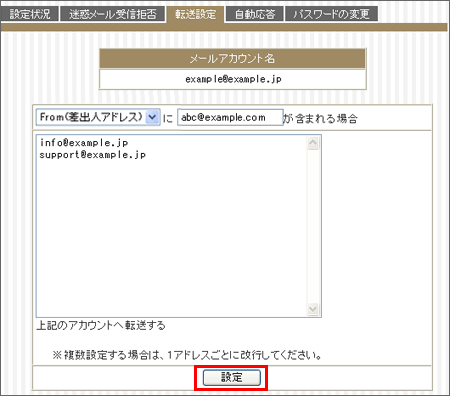
転送先メールアドレスの先頭が ハイフン ( - ) から始まるメールアドレスを設定することはできません。
| 条件選択 | |
|---|---|
| 振り分けしない | 該当のメールアドレス宛に届いたメールをすべて転送します。 |
| Subject(件名) | 右側の欄に入力したキーワードに該当した場合のみ転送します。 |
| From(差出人アドレス) | 右側の欄に入力したメールアドレスに該当した場合のみ転送します。 |
メールアドレス入力
転送先のメールアドレスを入力します。
複数のメールアドレス宛に転送したい場合には、メールアドレスごとに改行して入力します。
例)
info@example.jp
support@example.jp
3
初期状態では、転送したメールはメールボックスに残るようになっています。
転送設定を行ったメールアドレスでメールを受信しない場合は、「設定状況」のタブをクリックし、「POP 受信可能にする」の【受信不可にする】ボタンをクリックしてください。
■「POP 受信可能にする」で【受信不可】に設定をしますと該当メールアドレスのメールボックスにメールがいっさい届かなくなります。
■「Subject(件名)」や「From(差出人メールアドレス)」を指定してのをしている場合やそのものを解除した際には「POP 受信可能にする」の設定を忘れずに「受信可能」にしてください。
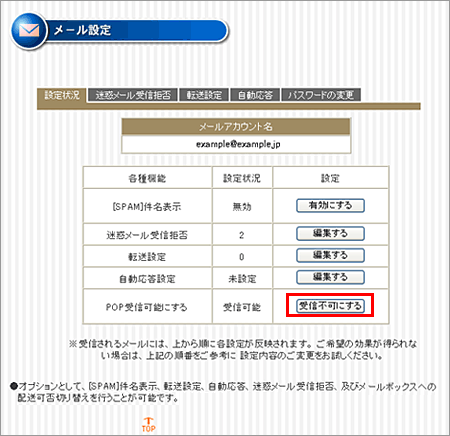
メールボックスにメールを残す・残さないの設定も可能です。 メールを残す設定の場合、メールボックスにメールを残して転送するので、メールソフトにそのメールアカウントの設定を行えば、メールを受信できます。 メールを残さない設定の場合、メールボックスにはメールが残らないので、メールソフトにそのメールアカウントの設定を行っても、メールは受信できません。 必要に応じて設定を変更してください。
転送設定の内容確認
メールアカウント管理(ユーザー用)へログインし、転送設定の【編集する】ボタンをクリックします。
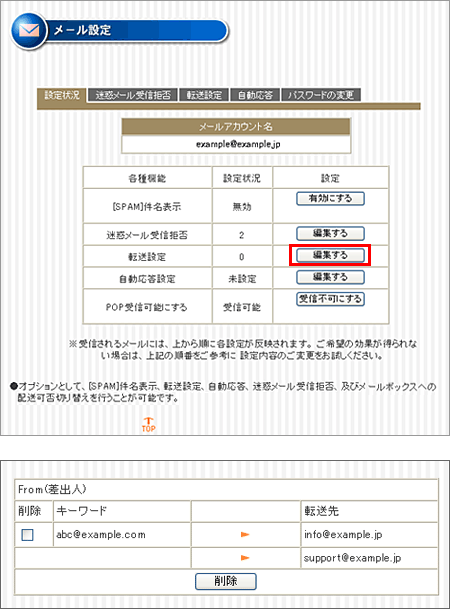
転送設定の削除
1
メールアカウント管理(ユーザー用)へログインし、転送設定の【編集する】ボタンをクリックします。
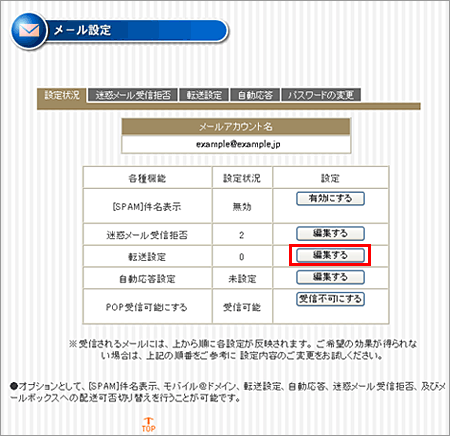
2
削除したいのチェックボックスをチェックして、【削除】ボタンをクリックします。
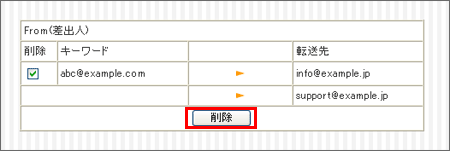
更新日 / 2020 年 9 月 29 日
